動画編集からYouTubeアップまでマニュアル不要の簡単さに脱帽 【MovieWriterの快適ライフ】
前回は、取材など大量の写真を素早く整理する方法を紹介したが、MovieWriterは写真だけでなく動画を管理・編集する機能も備えている。しかもDVDやブルーレイディスクを作成するための編集に絞っているので、MovieWriterはマニュアルを読まなくても使えるほど操作は簡単だ。さらにHDV/AVCHDカメラの撮影日情報にまで対応しているので、旅行などのハイビジョン動画を高画質のままブルーレイディスクに作成することもできるのだ。
というわけで、今回は取材時の動画を使って、MovieWriterで動画の簡単編集からYouTubeアップまでを実際に試してみた。
■まずは手間いらずの動画取り込み
動画の取り込みは、驚くほど簡単だ。MovieWriterを起動させ、カードリーダーにメディアを入れるだけで動画が自動的に読み込まれ、取り込む動画はサムネイル表示される。パソコンに保存するフォルダ名も日付でよければ、そのまま右下の[インポート]ボタンを押すだけでよい。
 |
| MovieWriterの豊富な動画取り込みメニュー |
■カット編集は驚くほど簡単
動画編集において、一番多く使うのがカット編集(トリム)だろう。取材や撮ったままの動画は、開始点と終了点にどうしても余計なシーンが入ってしまう。また動画の途中に不要なシーンも撮影されてしまうことも多い。動画から必要な部分だけを取り出すのは、意外と手間が掛かる作業だ。しかし不要なシーンのカットをするとしないとでは、仕上がりに天と地ほども差が生まれるから手間が掛かっても避けては通れないのだ。
早速、MovieWriterの編集機能を試してみよう。
MovieWriterを起動して動画を選択すると、画面の中央に動画を再生するためのウィンドウが表示される。その下にはフィルム枠に動画がサムネイル表示される。時間情報も表示されるので、動画の長さ(時間)もひと目で把握できるのだ。
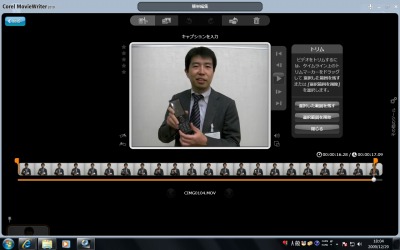 |
| MovieWriterの簡単編集で動画を編集 |
カット編集は、タイムライン上のトリムマーカー(旗が付いた棒)をドラッグして開始点と終了点を指定し、「選択した範囲を残す」、または「選択範囲を削除」を選択するだけで編集できる。難しい作業は、あっけないほど一切ない。また、再生中に画面を一時停止させ、「静止画として保存」を選択すると、その画面を写真として取り込むこともできる。取材中に撮り逃したショットを動画から作成できるほか、動画からベストショットを抜き出すといったことも簡単だ。タレントさんが登場する取材や失敗できない記念撮影でも重宝しそうだ。
●ちょっと小技 タグを使えば動画探しも簡単
タグを使って編集した動画を分類しておけば、編集した動画をいつでも簡単に探し出すことができる。画面右脇の「その他のツール」アイコンを選択するとタグを付ける画面に切り替わるので、タグを選択しよう。タグには、あらかじめ取材・パーティ・ペット・休日・旅行・友人・家族などが用意されているほか、自分オリジナルのタグを作成することもできる。ちなみに「詳細」を選択すると、撮影日やファイルのサイズ、サイズ(ピクセル)を表示できるので、いつ撮影した動画であるのかを確認したい場合にも便利だ。
■できた動画をYouTubeへ簡単アップ
こうして作成した動画は、メニューの出力からYouTube、メール、Facebook、Flicker、ファイルなどに出力ができる。
例えばYouTubeの場合、出力メニューからYouTubeアイコンを選び、画面下のウィンドウにアップしたい動画をドラッグして[YouTubeにアップロードボタン]をクリックするだけでアップすることができる。
 |
| MovieWriterでYouTubeへアップロード |
こうしてアップしたのが、この記事だ。
 |
| MovieWriterを使用して作成された記事 |
■MovieWriterなら、動画編集からYouTubeへのアップまでスムーズ
今回は、MovieWriterを使って動画の簡単編集からYouTubeへのアップロードまでを試してみたわけだが、前回同様に今回もマニュアルをまったく見なくても作業を行うことができた。
動画編集専用のソフトでは高性能・多機能を搭載して高度な編集ができる反面、操作が複雑になりがちだ。その点、MovieWriterは、必要な機能をシンプルに使えるのが使いやすい。またYouTubeのアップロードといった作業も同じ画面のメニューから選べるのでスムーズに作業を行うことができた。
これぐらいわかりやすければ、編集部だけなく、家庭での動画管理も楽しくできるだろう。
また、さらに本格的な動画編集を楽しみたい人には、マルチトラック編集、ビデオペインティング、ビデオフィルター、タイトルアニメーションなど多彩な編集機能を搭載したVideoStudio 12 Plusがお勧めだ。
次回は、転ばぬ先の杖!MovieWriterを使った快適なデータのバックアップとムービーディスク作成を紹介しよう。
■画像・動画編集、DVD・BD作成、iPhone変換までできるMovieWriter 2010
■「MovieWriterの快適ライフ」の記事をもっとみる
・編集長も感激! 写真・動画の整理が快適に